鍵盤或鼠標在安全模式下無法工作

安全模式用於解決 Windows 計算機上的問題。在安全模式下,Windows僅加載必要的驅動程序,包括鍵盤和鼠標驅動程序。如果鍵盤或鼠標在安全模式下停止工作,就會出現問題。這也使得退出安全模式變得困難。在本文中,我們將了解如果您的鍵盤或鼠標在安全模式下無法工作,您可以做什麼。

鍵盤或鼠標在安全模式下無法工作
如果您的鍵盤或鼠標在安全模式下無法工作,這可能是驅動程序問題。我們將看到在 Windows 11/10 上解決此問題的解決方案。
- 您使用的是高端鍵盤或鼠標嗎?
- 將鍵盤或鼠標連接到另一個 USB 端口
- 安裝另一個鼠標或鍵盤驅動程序
- 執行系統還原
讓我們詳細看看所有修復。
1] 您使用的是高端鍵盤或鼠標嗎?
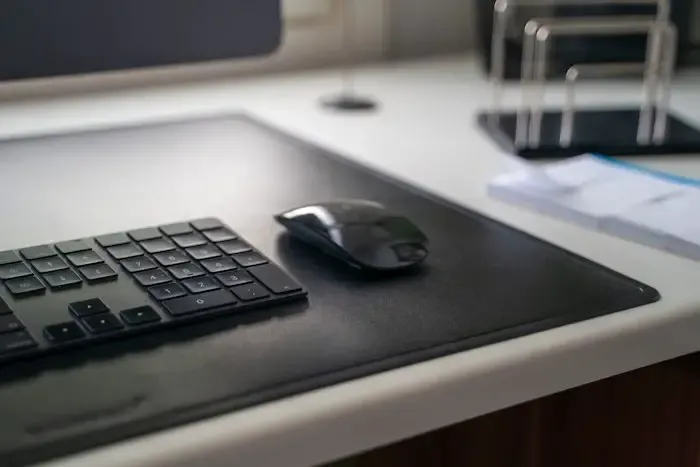
如果您使用高端鍵盤或鼠標(例如游戲鍵盤或鼠標),它可能無法在安全模式下工作。Windows 在安全模式下僅加載基本必需的驅動程序。因此,請將標準鍵盤和鼠標連接到您的系統,以便在安全模式下進行故障排除。
2]將鍵盤或鼠標連接到另一個USB端口
您可以嘗試的另一個解決方法是將鍵盤或鼠標連接到另一個 USB 端口。如果您是桌面用戶,請嘗試將設備連接到前後 USB 端口。對於某些用戶來說,當將鍵盤或鼠標連接到台式計算機的前置 USB 端口時,鍵盤或鼠標就開始工作。
3]安裝另一個鼠標或鍵盤驅動程序
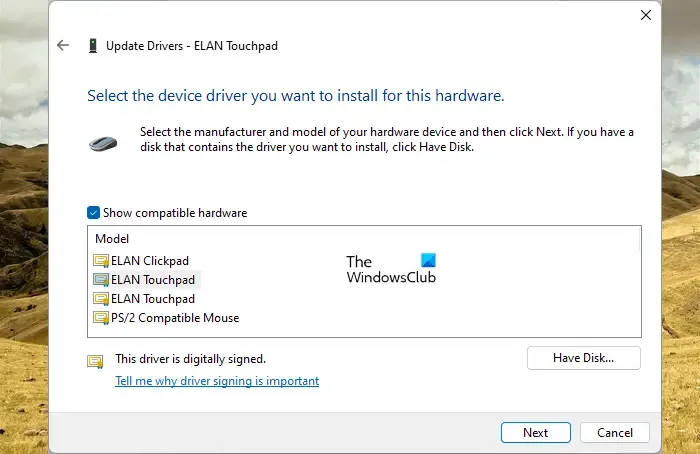
安裝另一個版本的鍵盤或鼠標驅動程序。請按照以下步驟操作:
- 打開設備管理器。
- 右鍵單擊您的鍵盤或鼠標驅動程序,然後選擇更新設備。
- 選擇瀏覽我的計算機以查找驅動程序。
- 選擇讓我從計算機上的可用驅動程序列表中進行選擇。
- 選中顯示兼容硬件複選框。
- 一一安裝所有兼容的驅動程序,看看哪一個可以工作。
4]執行系統還原
如果上述修復均無效,請將系統恢復到之前的工作狀態。要執行系統還原,請退出安全模式並以正常模式啟動系統。要退出安全模式,您必須使用 MSConfig。但是,如果您的鍵盤不起作用,則無法通過在 Windows 搜索中鍵入來啟動 MSConfig。在這種情況下,請轉到以下位置並通過雙擊可執行文件啟動 MSConfig。
C:\Windows\System32
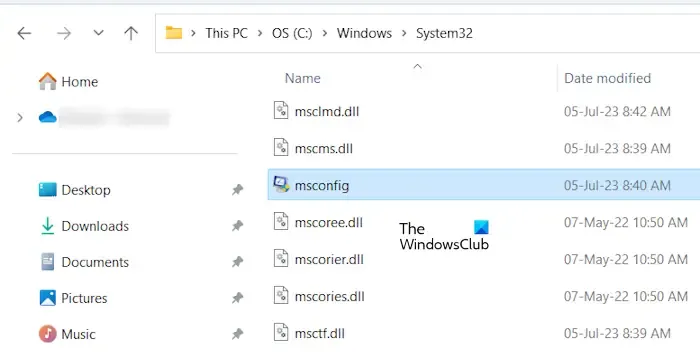
如果您的鍵盤和鼠標都無法在安全模式下工作,則必須啟動到 Windows 恢復環境。通常,使用Shift + Restart來進入 WinRE,但如果您的鍵盤不起作用,您可以按照以下提供的說明進入 Windows 恢復環境:
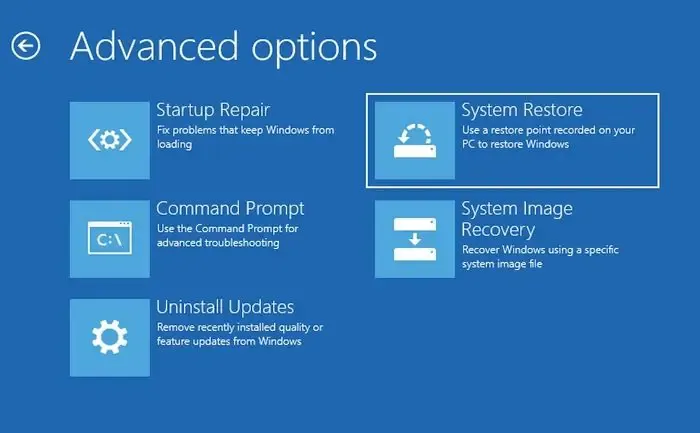
- 按住電源按鈕,直到電腦完全關閉。
- 打開你的電腦。當您看到製造商或 Windows 徽標時,立即按住電源按鈕以再次關閉電腦。
重複上述步驟,直到您的計算機進入恢復模式。現在,在 Windows 恢復環境中,選擇“故障排除 > 高級選項 > 系統還原”。
就是這樣。我希望這有幫助。
為什麼我的鼠標在安全模式下無法工作?
驅動程序問題是鼠標無法在安全模式下工作的最常見原因。打開設備管理器,查看鼠標驅動程序在安全模式下是否正常工作。
為什麼我的鍵盤和鼠標突然不能用了?
如果您的鍵盤或鼠標突然停止工作,請在設備管理器中檢查相應的驅動程序。另外,請檢查您的鍵盤 USB 電纜。通過其他 USB 端口將您的設備連接到計算機。電源問題也可能導致此問題。如果是無線設備,則可能已斷開連接。如果藍牙連接隨機斷開,則可能會出現問題。



發佈留言